Cómo ver varios documentos a la vez en Word

Si trabaja en varios documentos de Word, puede ser útil ver algunos o todos a la vez. Hay varias maneras diferentes de ver documentos múltiples e incluso una forma de ver diferentes partes del mismo documento al mismo tiempo.
Para ver varios documentos, abra los documentos que desea ver y haga clic en "Ver" lengüeta. Para este ejemplo, abrimos dos documentos.
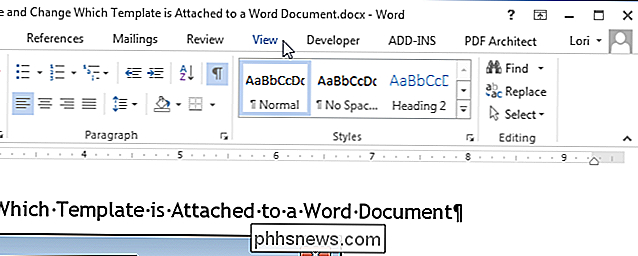
En la sección "Ventana" de la pestaña "Ver", haga clic en "Ver lado a lado".
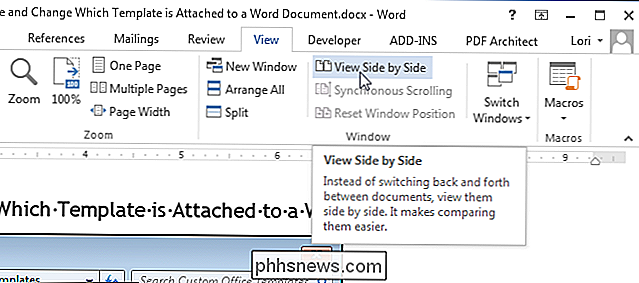
Las dos ventanas de documentos se redimensionan y colocan una al lado de la otra.
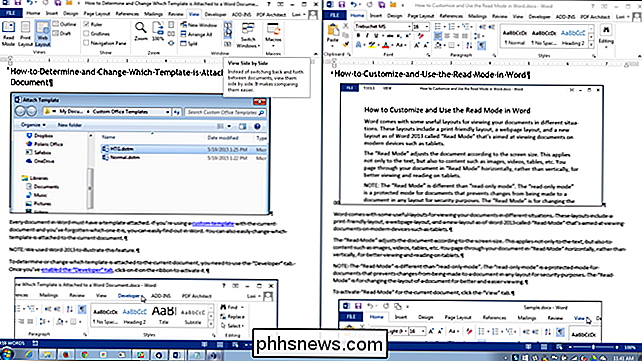
NOTA: solo puede ver dos documentos uno al lado del otro. Si tiene más de dos documentos abiertos, aparecerá el cuadro de diálogo "Comparar lado a lado". Seleccione un documento de la lista que desea ver además del documento actual y haga clic en "Aceptar".
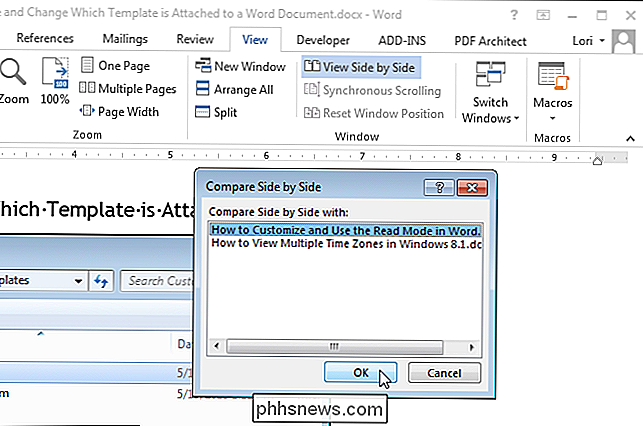
Si desea desplazarse por ambos documentos al mismo tiempo, haga clic en el botón "Desplazamiento síncrono" en la "Ventana "Sección de la pestaña" Ver "en uno de los dos documentos. Cuando se desplaza en un documento, el otro documento también se desplaza.
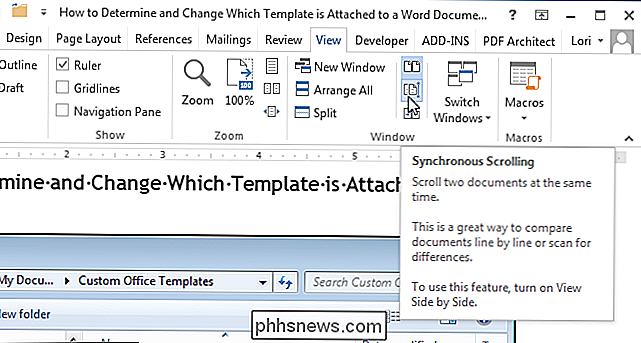
Para volver al tamaño original y la ubicación de las dos ventanas del documento, haga clic en el botón "Ver lado a lado" en la sección "Ventana" de una de las dos ventanas de documentos.
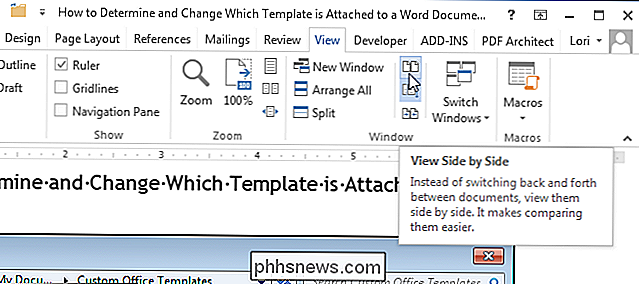
Si tiene más de dos documentos que desea ver, puede apilar sus ventanas abiertas para verlos todos a la vez.
NOTA: Dependiendo del tamaño de su monitor, podría ser difícil ver más de tres o cuatro documentos.
Para ver varios documentos, abra todos los documentos que desee ver, haga clic en la pestaña "Ver" (si aún no está activa) y haga clic en "Organizar todo" en la "Ventana" sección.
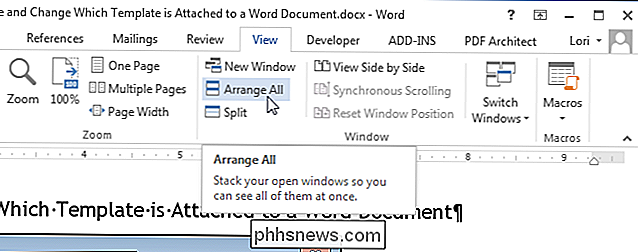
Las ventanas del documento se redimensionan y apilan verticalmente. Puede ver todos los documentos a la vez, pero puede desplazarse y editar solo un documento a la vez.
NOTA: La función "Organizar todo" no se puede "desactivar" como la función "Ver lado a lado". Para volver a colocar las ventanas del documento tal como estaban, debe cambiar el tamaño manualmente arrastrando los bordes y moviéndolos arrastrando las barras de título.
Word no organiza ninguna ventana de documento que esté minimizada. Además, puede notar que la cinta desaparece si intenta organizar demasiados documentos y las ventanas se vuelven demasiado pequeñas.
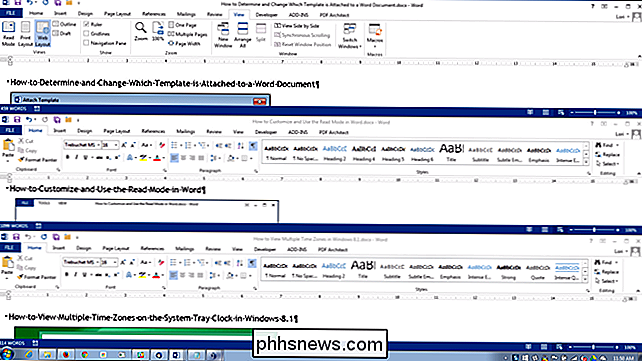
Puede hacer clic en el botón "Maximizar" en la ventana de un documento para cambiar su tamaño a pantalla completa.
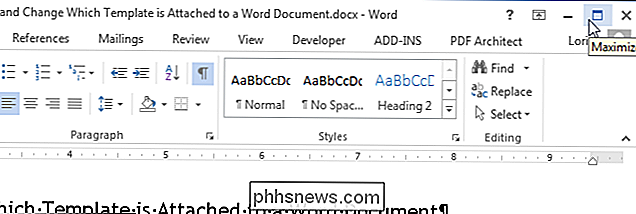
Cuando la ventana se maximiza, el botón "Maximizar" se convierte en el botón "Restaurar hacia abajo". Haga clic en el botón "Restaurar Abajo" para regresar la ventana a su tamaño anterior.
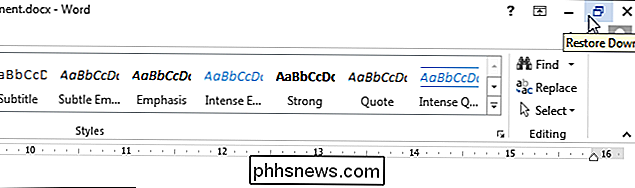
Incluso puede ver dos partes del mismo documento. Para hacer esto, haga clic en la ventana de Word para el documento que desea ver y haga clic en "División" en la sección "Ventana" de la pestaña "Ver".
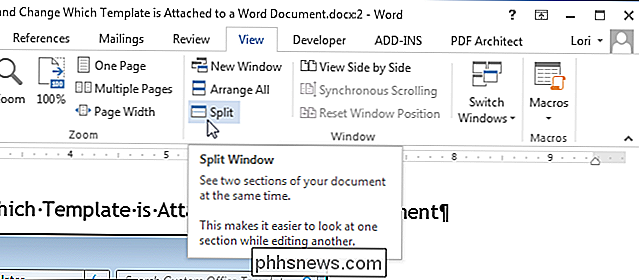
El documento actual se divide en dos partes de la ventana en la que puede desplazar y editar diferentes partes del documento por separado.
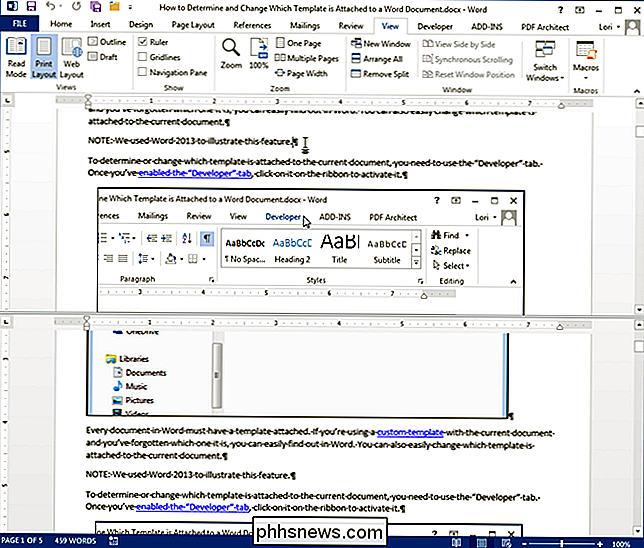
Puede cambiar el tamaño de la ventana dividida moviendo el cursor sobre la línea doble que separa las dos partes del documento hasta que se convierta en una línea doble con una flecha doble. Haga clic y arrastre el borde de la doble línea hacia arriba o hacia abajo para cambiar el tamaño de las partes de la ventana.

Para deshacer la división y volver a una vista única de su documento, haga clic en el botón "Eliminar división". antes).
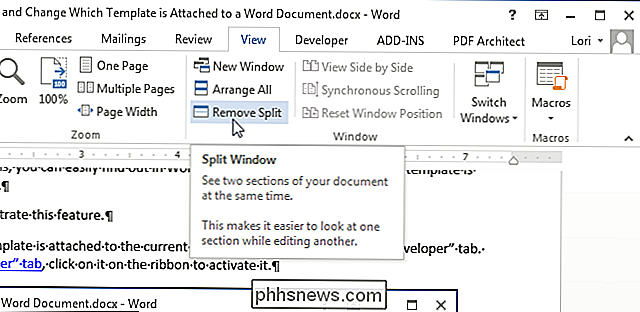
Recuerde que aunque puede ver más de un documento a la vez, solo puede editar un documento a la vez. El documento activo actualmente que se puede editar es el que tiene el nombre de archivo en la barra de título que NO está atenuado.

Reparar "No se puede eliminar la carpeta". Necesitas permiso para realizar esta acción"
Siempre puedes contar con Windows para lanzarte errores molestos cuando intentas hacer las cosas más simples. Por ejemplo, borrar una carpeta! Traté de eliminar una carpeta en mi máquina con Windows 7 y terminé recibiendo el siguiente mensaje de error:No se puede borrar la carpeta Necesitas permiso para realizar esta acción.Ento

¿Qué es la autenticación de dos factores y por qué la necesito?
Más y más bancos, compañías de tarjetas de crédito e incluso redes sociales y sitios de juegos están empezando a usar dos factores autenticación. Si no está seguro de qué es o por qué desea comenzar a usarlo, siga leyendo para saber cómo la autenticación de dos factores puede mantener sus datos seguros.



